Windows是MacOS组织的方式的核心,它们允许您访问文件和文件夹。而且,由于在Windows中添加了标签,因此保持它们整齐要容易得多。但是,如果您不使用选项卡,则可以快速找到装有打开窗口的桌面,这使得很难找到所需的文件。当然,您可以关闭一些窗户,但是随后您失去了位置,必须在打开窗口时重新开始。 Windows还托管应用程序内容,如果您关闭窗口而不保存文件,则可能会丢失它。解决方案是将窗户最小化,以便它们滑入码头。当您再次将它们从码头中取出时,它们将在同一地方打开。在本文中,我们将向您展示如何快速,轻松地将Mac上的所有窗口最小化。
为什么最小化Mac上的所有窗口?
您可能想最大程度地减少Mac上所有窗口的最可能原因是它们在桌面上混乱,并且您需要在桌面上找到文件或清除桌面上的文件,以便您可以共享屏幕。
如何最大程度地减少MacOS中的Windows
最小化任何窗口的最简单方法只是单击窗口左上角的黄点。但是,如果您有很多窗户,那不是很方便。值得庆幸的是,还有许多其他方法可以使用键盘快捷键快速最大程度地减少多个窗口。值得注意的是,这些快捷方式将无法与以全屏模式或拆分屏幕模式打开的应用程序一起使用,并且使用阶段管理器也可能会改变其工作方式。
用快捷方式最小化窗户
- 命令 +选项,然后单击桌面上的任何地方(在Macos Sonoma不起作用)。这可以最大程度地减少所有打开的窗口,并使您可以查看和访问桌面。
- 命令 +选项 + H + M:最小化所有打开的应用程序并显示桌面。
- 命令 +选项 + M:最小化活动应用程序中的打开窗口。
- 命令 +选项 + H:最小化所有窗口,除了有效的窗口。
任务控制
任务控制是MacOS的功能,如果您有很多窗口和许多全屏应用程序,则非常有用。要将它们全部清除到屏幕顶部的一排,请用三个手指向上滑动触控板。然后,您可以重新排列订单桌面,也可以将窗户移至其他桌面。
表演桌面
Show Desktop快捷方式在MACOS的所有最新版本中都具有相同的操作,与单击Macos Sonoma中的桌面相同 - 它将Windows在屏幕外移动,因此您可以看到桌面。默认情况下,其键盘快捷键是F11。如果您没有配置为功能键的功能键,而是将它们用作媒体键,则还必须按键盘左下方的FN键。
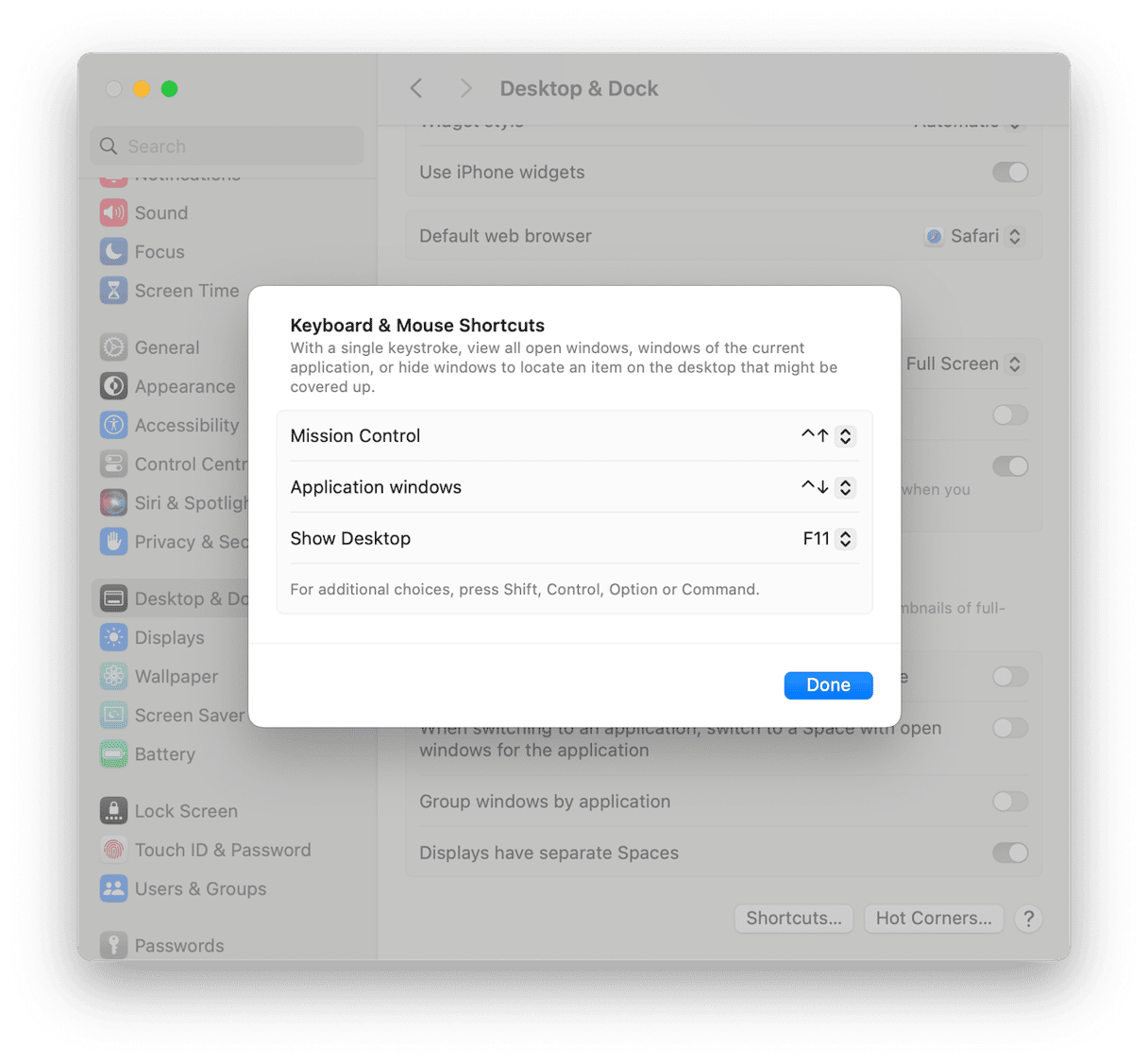
您可以通过转到系统设置>桌面和码头,单击快捷方式并从Show Desktop旁边的菜单中选择来更改键盘快捷键,以显示桌面。
热角
如果您不使用触控板或Apple Magic鼠标,那么热角是一个有用的快捷方式。您可以配置它们,以便将鼠标指针拖到角落时,它会触发诸如调用任务控制或查看桌面的动作。
- 单击Apple菜单,然后选择系统设置。
- 转到桌面和码头>热角。
- 选择要配置的角落,然后单击下拉菜单。
- 选择任务控制或桌面。
- 退出系统设置。
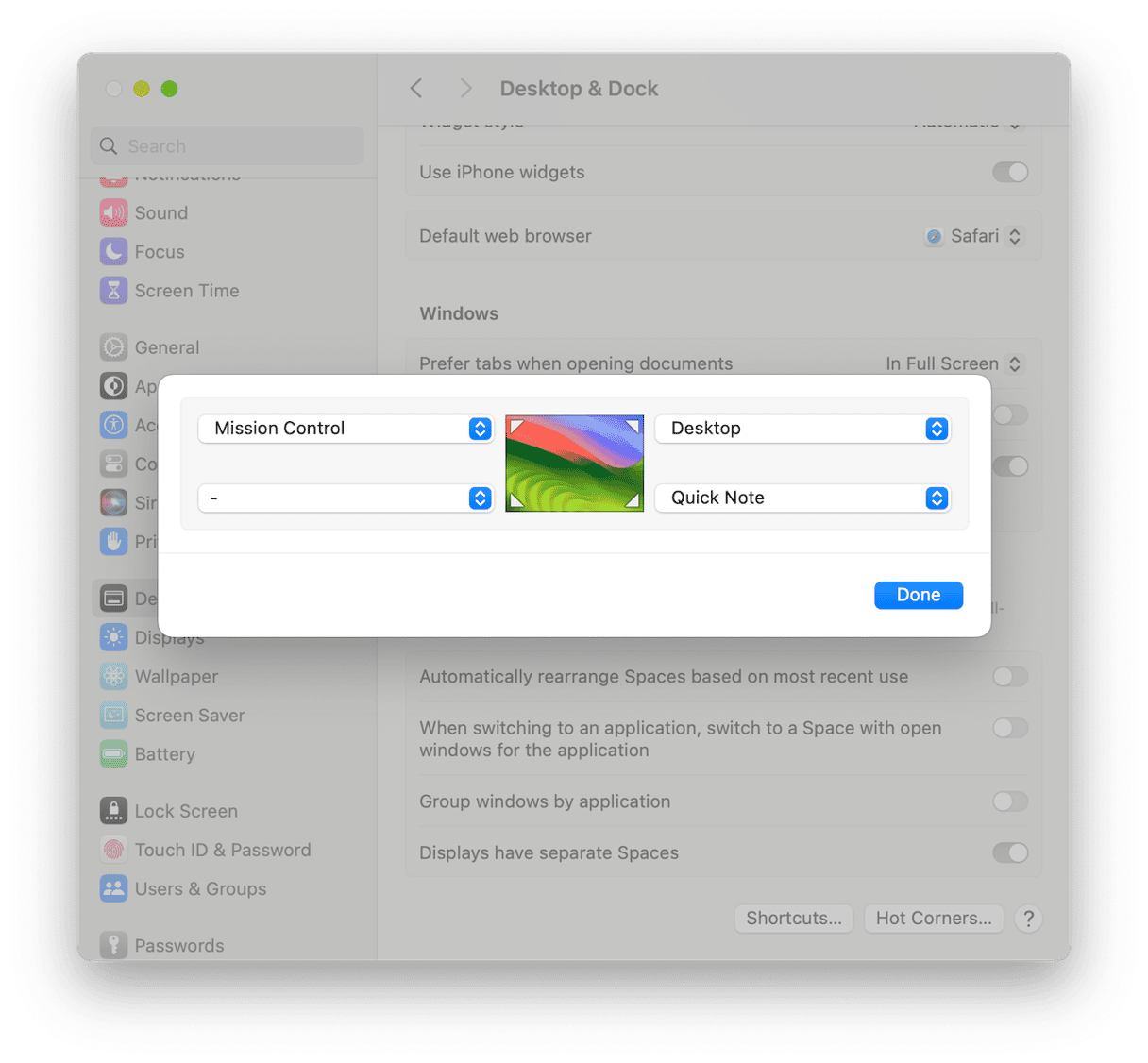
如何回忆最小的窗户
有几种方法可以将最小化的窗户重新放回屏幕上。一种是在码头中单击它们。另一个是使用应用程序启动器:按Command-tab,然后将选项卡沿着您想回忆和释放键的窗口的应用程序。
您可能想最大程度地减少Mac上的所有窗口的原因有很多 - 从在桌面上寻找文件到在演示过程中共享屏幕。虽然您可以对每个窗口一个窗口进行操作,但如果您打开了很多窗口和应用程序,则可能需要一段时间。因此,最好学习一些键盘快捷键,触控板手势和热门角落设置,可以帮助您在需要时快速最大程度地减少窗口。
